データジャーニーの開始
学習の目的
この単元を完了すると、次のことができるようになります。
- データセットの概要と、データセットがデータ探索にもたらす利点について説明する。
- データセットの作成プロセスの概要を説明する。
- データ要件を特定し、データインテグレーションを計画する。
CRM Analytics データのエキスパートCRM になる
あなたは DTC Electronics の Salesforce システム管理者です。ちょうど今、営業 VP が緊急の用件で電話をかけてきました。営業リーダーチームは情報をすぐにでも必要としています。DTC の新しい CEO が、セールスパフォーマンスを確認するためのミーティングを翌週に開くことにしたためです。営業統括責任者は、営業担当や地域ごとのパフォーマンスを示すいくつかのダッシュボードを使用してミーティングを進めたいと考えています。
つまり、あなたの仕事は、営業統括責任者が必要なデータをどこか今ある場所からデータセットに取り込むことです。

通常、このようなデータインテグレーションは面倒な作業で、データエンジニアのスキルが必要です。CRM Analytics (旧 Tableau CRM) を使用すると、その作業がかなり簡単になり、Salesforce システム管理者は効果的な方法でデータを取得できます。
このモジュールでは、データを CRM Analytics に取り込み、それを使用するための準備を行う主なツールについて説明します。外部データと Salesforce データを CRM Analytics に取り込む手順を説明します。また、あなたが営業リーダーに必要とされるダッシュボードを構築できるよう、データを準備する方法についても学習します。そうすれば、営業リーダーは後ほど自分でデータ探索を行うことができます。
まず、CRM Analytics データのエキスパートになるために、理解しておく必要がある主要な概念から見てみましょう。
データセットとは?
データセットは、データの箱だと考えてください。Salesforce では、紫色の六角形で表しますが、これは一般的なやり方ではないかもしれません。この箱にアクセスできる人は誰でも、箱を開いてデータを探索できます。
データセットには、たとえば商談という Salesforce オブジェクトのデータを含めることができます。あるいは、商談、取引先、ユーザーなどのさまざまなオブジェクトから組み合わせられたデータを含めることや、財務データなど外部ソースからのデータを含めることもできます。また、他のデータセットからのデータを組み合わせることによってデータセットを作成することもでき、その元になっているデータセットにも複数のソースやデータセットからのデータを含めることができます。
Salesforce を使用したことがあれば、レポートビルダーにアクセスしてレポートを作成し、すぐにそれを参照できることをご存知でしょう。データセットは必要ありません。ではなぜ CRM Analytics ではデータセットが必要なのでしょう? それにはいくつかの理由があります。
データセットはより高速である
データの専門家であれば Salesforce データは正規化されていると言うでしょう。異なるオブジェクト内の関連するデータが 1 つに「結合」されているという意味です。Salesforce レポートを実行する場合は、レポートエンジンは、レポートをまとめるときにこれらのオブジェクトからデータを取り込む必要があります。数千行であればデータの結合は問題ありませんが、何百万の行を扱っている場合は、この処理に時間がかかります。
CRM Analytics データセットでは、初めにデータをまとめておくため、CRM Analytics ダッシュボードを開くとすぐにデータを使用できます。先ほどのデータの専門家であれば、CRM Analytics データは非正規化されていると言うでしょう。これは、一部の事前処理がすでに実行済みであるという意味です。
データセットによってクエリがより高速になる
データセットでは、コンテンツが圧縮されてインデックス付けされるため、クエリは非常に高速です。
データセットは Salesforce データと外部データを組み合わせる
データセットでは、Salesforce の商談データなどと、別のシステムやソースからの財務データ、見積データ、デモグラフィックデータなどを組み合わせることができます。このようなデータの組み合わせは、Salesforce レポートでは、カスタムオブジェクトを使用した大量の作業によって実現可能です。
データセットの作成方法
データセットの作成には 2 つの主要なフェーズがあります。抽出と準備です。抽出と聞くと、大変そうに感じられるかもしれませんが、これは単にデータを CRM Analytics に取り込むプロセスのことです。準備は、そのデータを探索するユーザーにとって意味のある形式にすることです。プロセスを料理に例えると、抽出は収納庫から材料を出すことで、準備はそれらをまとめてシチューなどを作ることです。
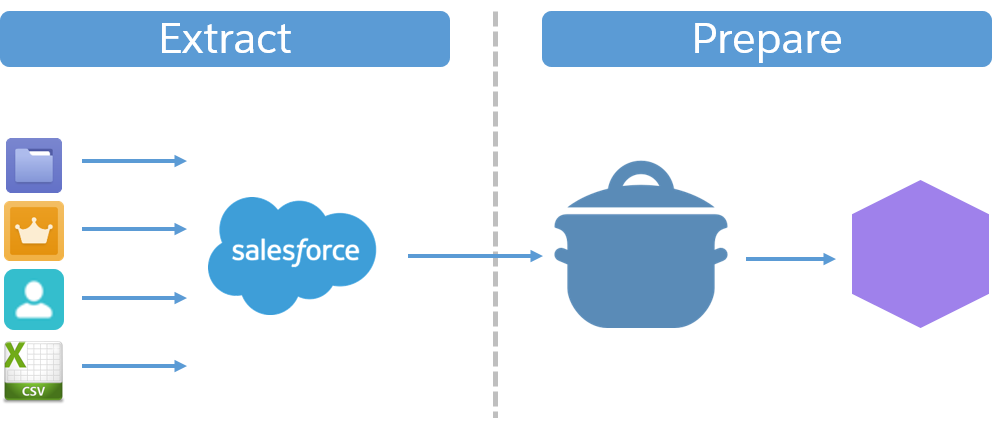
データを CRM Analytics に抽出するには、いくつかの方法があります。外部データは、CSV アップローダー、コネクタ、CRM Analytics API を使用して CSV ファイルから取り込むことができます。Salesforce データの場合は、データ同期という強力なツールを使用します。準備には、データプレップビジュアルインターフェースのレシピを使用します。

このモジュールの後の方で、データの抽出と準備を行い、これらのツールについて詳しく説明します。
データジャーニーの計画
主要な概念について理解したところで、データを CRM Analytics に取り込む前に行う計画について説明します。計画には 2 つのステップがあります。データ要件の特定と、CRM Analytics でのデータジャーニーのマップ作成です。
ステップ 1: データ要件を特定する
データ要件を特定するときには、どのデータが必要か、そのデータはどこにあるか、他のデータと組み合わせる必要があるかどうかを考えます。幸いにも営業統括責任者は、営業リーダーたちが CRM Analytics で商談を分析するときに参照したい項目のリストを提供してくれました。
- Opportunity Name (商談名)
- Account Name (取引先名)
- Industry (業種)
- Created Date (作成日)
- Billing City (市区郡(請求先))
- Opportunity Owner Name (商談所有者名)
- Close Date (完了予定日)
- Billing Country (国(請求先))
- Opportunity Owner Title (商談所有者の役職)
- Amount (金額)
- SIC Code (産業コード)
- Stage (フェーズ)
- SIC Description (産業区分の説明)
勤勉なシステム管理者であるあなたは、少し時間をかけて Salesforce 内を見て回り、こうした項目がすべて 1 つのオブジェクトから派生したものではないことに気づきました。商談項目もありますが、取引先オブジェクトやユーザーオブジェクトからも項目を取得する必要があります。産業区分の説明はどうでしょうか? Salesforce 内にはありません。どこか他の場所から取り込む必要がありそうです。営業 VP に確認すると、セールスオペレーションチームに連絡することを勧められました。折よく、産業コードの説明が記載された CSV ファイルを営業担当チームから入手できました。
見て回ったかいがありました。あなたは必要な項目と、それらがどこにあるかを特定しました。
Opportunity (商談) |
Account (取引先) |
User (ユーザー) |
CSV ファイル |
|---|---|---|---|
|
|
|
|
Name (名前) |
Name (名前) |
Full Name (氏名) |
SIC Description (産業区分の説明) |
Created Date (作成日) |
Industry (業種) |
Title (役職) |
|
Close Date (完了予定日) |
SIC Description (産業区分の説明) |
||
Amount (金額) |
Billing City (市区郡(請求先)) |
||
Stage (フェーズ) |
Billing Country (国(請求先)) |
ステップ 2: データジャーニーのマップを作成する
それぞれのデータソースを特定したら、次はジャーニーについて考え始めます。データはどの経路を通って、いつ開始するのでしょう? さまざまなソースから取得するデータを組み合わせる必要があるため、ここではタイミングが重要です。適切なタイミングでデータが存在しなければ、それを組み合わせることはできません。そのために、CRM Analytics では抽出と準備をスケジュールして、データが最新のときに取得し、準備に必要なときにはデータが存在するようにできます。データジャーニーのマップ作成プロセスも、一連のいくつかの手順に分かれています。
抽出と準備のツールについてまだ説明していないため、この例では、データジャーニーのマップを用意してあります。マップにはこのモジュールで実行していくステップが記載されています。
産業区分の説明は CSV ファイルにあるため、CSV アップローダーを使用して抽出します。残りのデータはすべて Salesforce にあります。そのデータについては、データ同期を使用します。準備フェーズの前にすべてのデータがそれぞれのソースから取得されていれば、どのような順序でデータを抽出してもかまいません。
すべてのデータを抽出したら、レシピを使用して、3 つの Salesforce オブジェクトと産業区分の説明を結合します。
では始めましょう。まず、手順を実行するための組織を設定します。そして、外部データを抽出するプロセスを実行します。
Developer Edition 組織で CRM Analytics を試す
無料の Developer Edition 組織は、学習中のスキルを練習できる安全な環境です。Trailhead の Challenge に取り組むにはこの組織が必要です。
ここで CRM Analytics にサインアップしてログインし、作業を開始してみましょう。
-
developer.salesforce.com/promotions/orgs/analytics-de に移動します。
- 有効なメールアドレスを使用して、フォームに入力します。ユーザー名も一意でメールアドレスに似た形式にする必要がありますが、有効なメールアカウントである必要はありません。たとえば、ユーザー名を yourname@waverocks.de とすることも、会社のメールドメインを使用することもできます。
- フォームに入力したら [Sign me up (サインアップ)] をクリックします。確認メッセージが表示されます。

- アクティベーションメールを受信したら、そのメールを開いて [Verify Account (アカウントを確認)] をクリックします。
- 登録を完了し、パスワードと確認用の質問を設定します。
- ログイン情報を書き留めるか覚えておきます。ログインして操作してみる場合は、login.salesforce.com にアクセスします。
- CRM Analytics Developer Edition 組織にログインした状態になります。[Lightning Experience にようこそ] ウィンドウが表示されたら、それを閉じます。
これで準備完了です。Salesforce 組織に DTC Electronics 社の販売データが取り込まれました。
リソース




